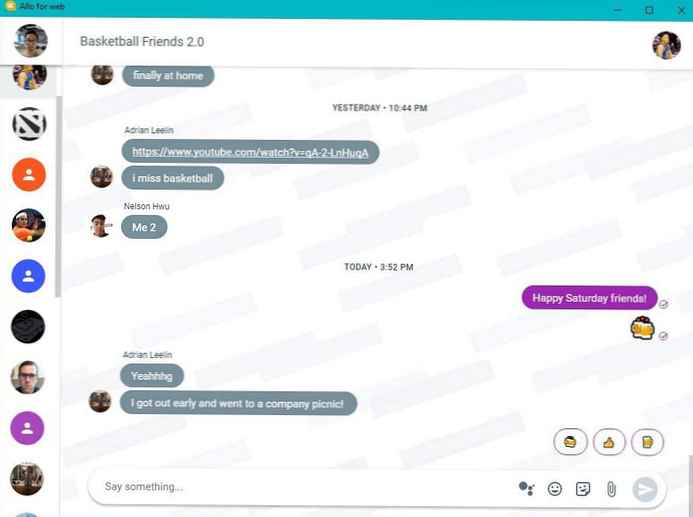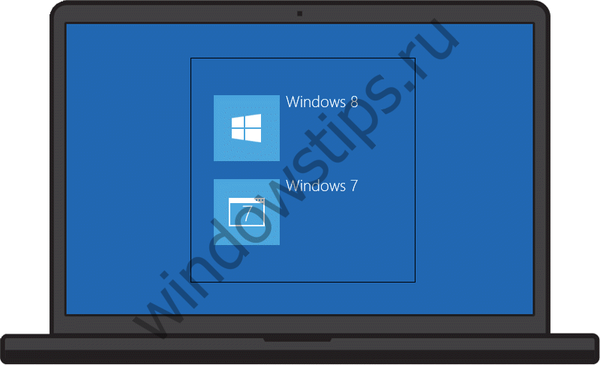Spouštěcí složka systému Windows 10 byla přidána pro pohodlí uživatelů a umožňuje vám okamžitý přístup k sadě často používaných programů a aplikací, které systém automaticky spouští při každém spuštění počítače. První implementace proběhla v systému Windows 95.
Všechny položky, které by se měly spustit automaticky při spuštění, jsou uloženy jako zástupce ve spouštěcím adresáři..K spuštění lze přidat jakýkoli typ spustitelného souboru, například aplikaci pro zpracování textu, e-mailového klienta, webový prohlížeč nebo dokonce určité soubory nebo dokumenty, které se otevřou při každém spuštění systému. Může být také užitečné: „Kde jsou spouštěcí položky v registru“, „Kde je spouštění systému Windows 10“.
Obsah- Kde je?
- Jak otevřít?
- V dirigentovi
- V dialogovém okně
- Závěr
Kde je?
Za prvé je důležité si uvědomit, že ve Windows 10 jsou ve skutečnosti dvě spouštěcí složky, z nichž jedna je na systémové úrovni a vztahuje se na všechny uživatelské účty, a druhá je jedinečná pouze pro tu, která se aktuálně používá.
Jako příklad zvažte počítač se dvěma uživatelskými účty, kde jeden používá Masha a druhý Alexei. Umístěte zástupce Google Chrome do složky pro všechny uživatele a zástupce Microsoft Edge vložte do osobní složky Mary. Když se Masha přihlásí, spustí se Google Chrome a Microsoft Edge, ale když Alexey použije svůj účet, spustí se pouze Chrome.
Složka Všichni uživatelé je umístěna na následující cestě:
C: \ ProgramData \ Microsoft \ Windows \ Start Menu \ Programy \ StartUp
Aktuální uživatelská složka je zde:
C: \ Users \ Username \ AppData \ Roaming \ Microsoft \ Windows \ Start Menu \ Programs \ Startup
Po zkopírování této cesty do adresního řádku průzkumníka nezapomeňte nahradit uživatelské jméno svým jménem, přejděte na C: \ Users a vyhledejte své jméno.
Jak otevřít?
Podívejme se, jak najít spouštěcí složku, všichni si myslí, že je k dispozici v nabídce Start. Ale to není tak! Adresář není k dispozici v části „Start“ od verze systému Windows 8 od konce roku 2012.
V dirigentovi
Dávejte pozor! Pokud se rozhodnete použít Průzkumníka, musíte povolit možnost „Zobrazit skryté soubory“.
Zkopírujte jednu z adres do výše uvedené složky v textu.
1. Stisknutím Win + E otevřete Průzkumník Windows 10.
2. Vložte ji do adresního řádku.
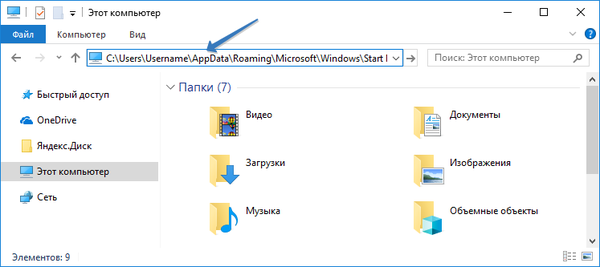
3. Dále stiskněte Enter / Enter.
V dialogovém okně
Pro rychlejší přístup ke spouštěcímu adresáři můžete použít dialogové okno.
Stisknutím Win + R otevřete okno Run
Zadejte požadovaný příkaz:
- shell: common startup - přístup ke sdílené složce;
- shell: spuštění - přístup do složky aktuálního uživatele.
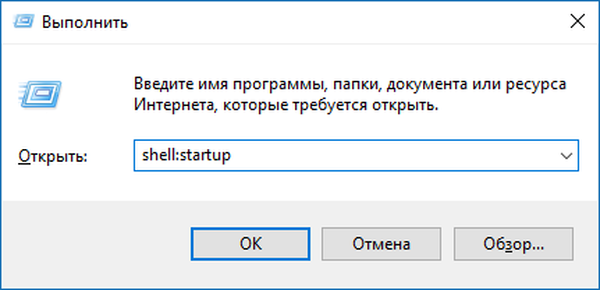
Po stisknutí Enter.
Závěr
Závěrem je důležité si uvědomit, že položky, které umístíte do složek „Všichni uživatelé“ nebo „Spouštění uživatelů“, se nenačtou okamžitě po přihlášení do systému Windows 10.
Nejprve se načtou potřebné systémové procesy a prvky zobrazené ve správci úloh, teprve poté se spustí programy a aplikace, které jste přidali. Nyní víte, jak přistupovat ke spouštěcí složce. Pokud znáte jiné účinné metody, podělte se o ně níže v komentářích..